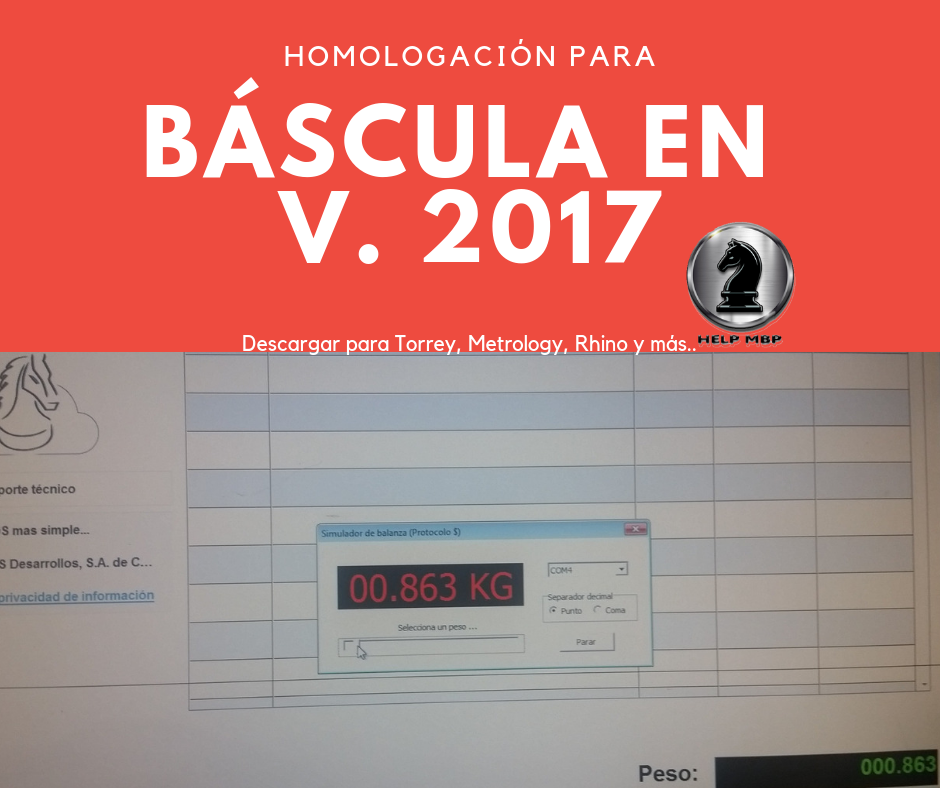
En la versión 2017, por default no viene habilitada la opción de báscula. Sin embargo, nos pusimos a revisar durante varios días y hemos logrado habilitar la báscula en MyBusinessPOS v17.
El costo de la homologación es de 800 pesos.

Whats 7222816462. Mejoramos la experiencia en el Punto de Venta de tu NEGOCIO
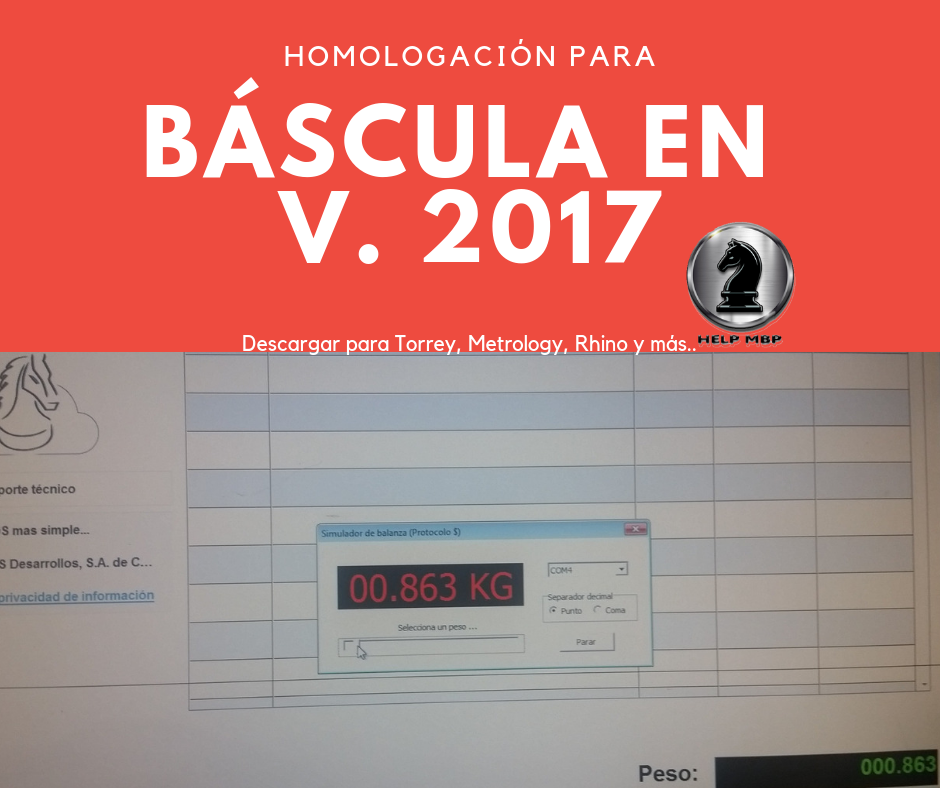
En la versión 2017, por default no viene habilitada la opción de báscula. Sin embargo, nos pusimos a revisar durante varios días y hemos logrado habilitar la báscula en MyBusinessPOS v17.
El costo de la homologación es de 800 pesos.

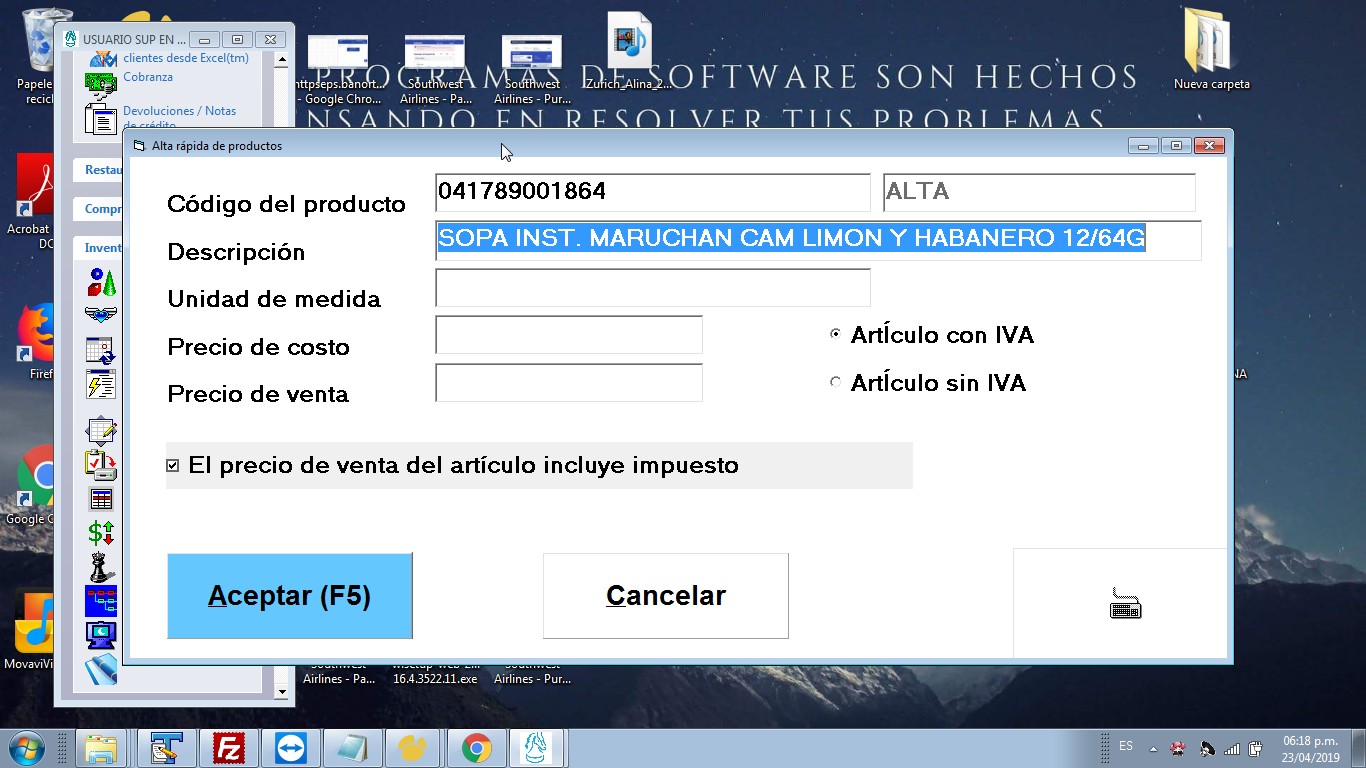
En ocasiones el negocio requiere agilizar el ingreso de nuevos productos. Esta herramienta puede ser de utilidad para que el sistema busque en Internet la descripción y el posible precio de venta, para traerlo a la base de datos local y continuar con las operaciones normales.
La opción de importar desde excel es buena para negocios que van iniciando. Para futuras actualizaciones, puede ser de utilidad la mejora en alta rápida de productos.

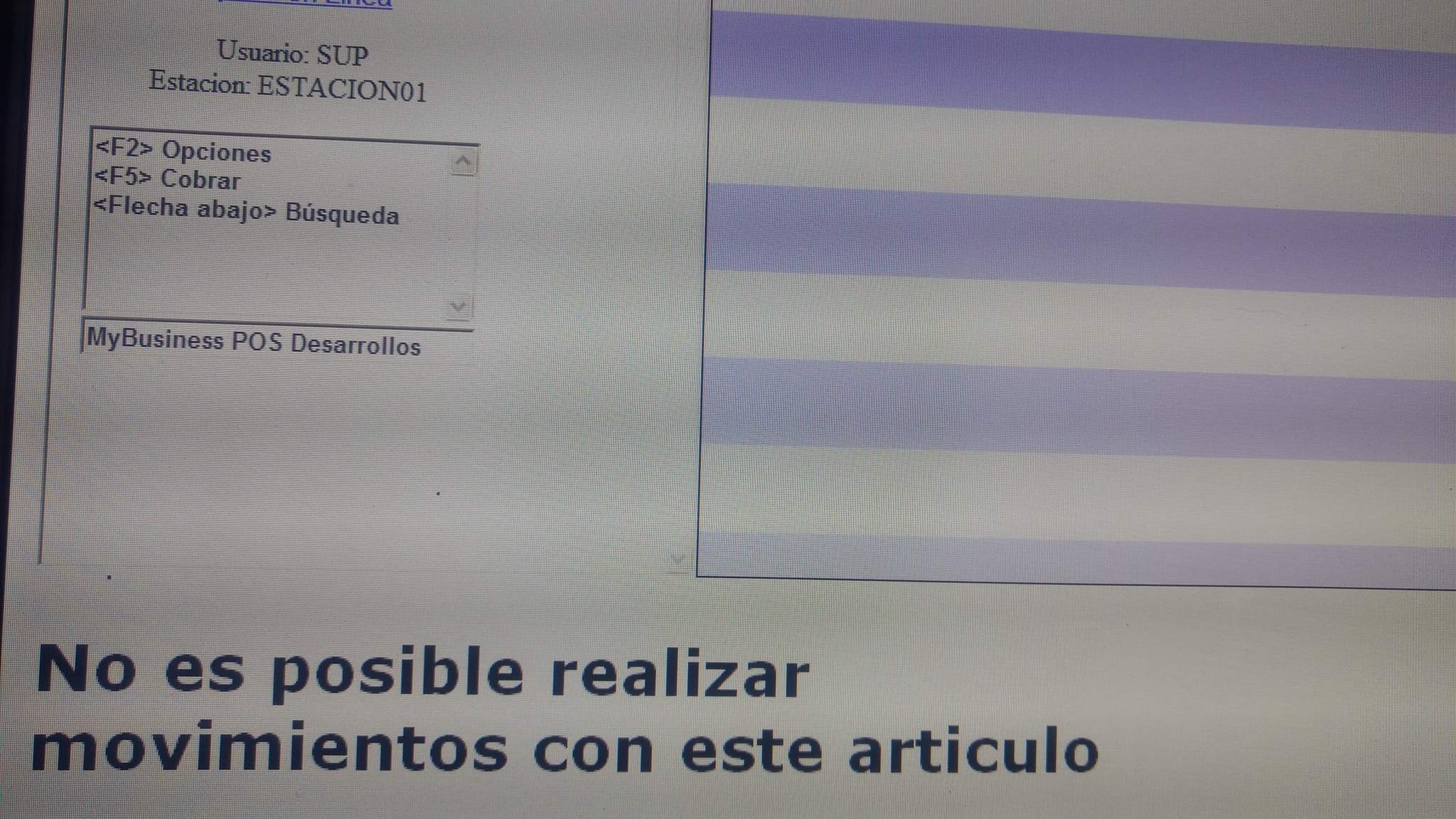
No es posible realizar movimientos con este articulo porque se encuentra en un inventario físico en este momento.
El error es porque el producto está bloqueado y aún nos se concluye el inventario. Al concluir el inventario físico, se liberan los artículos.

No es posible realizar movimientos con este artículo

.
No existe la venta seleccionada
.

Cuando usted inicia Management Studio, la siguiente pantalla de conexión es desplegada. Esto le permite
conectarse a una instancia instalada en el SQL Server Express en su máquina o en la red.
Unete al Club
Mas Informacion..
Si gustas te podríamos asesorar desde Whatsapp
7227701656
NGb
12:32:14 Ocurrió un error: Module: frmlnicio Function: vbalListBar1_ltemClick Description: Error de Automatización código duro: 24 Error numero: -21470247
.
.
Contáctanos para asesorarte en la solución del error.